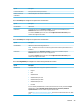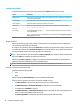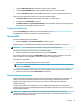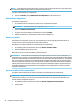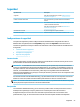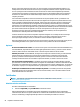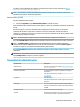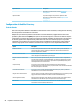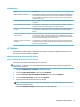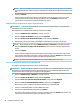HP ThinPro 6.2 - Administrator Guide
NOTA: La eliminación de componentes podría no reducir el uso de espacio de disco local, pero debe reducir
el tamaño de cualquier imagen de disco creada desde el sistema local.
Para abrir el Administrador de componentes:
▲ Seleccione Sistema y luego Administrador de componentes en el Panel de control.
Eliminación de componentes
Para eliminar componentes:
1. En el Administrador de componentes, seleccione los componentes deseados.
SUGERENCIA: Para seleccionar varios componentes, use Ctrl o Mayús.
2. Seleccione Eliminar componente(s).
3. Si aparece el cuadro de diálogo de conrmación, seleccione Aceptar.
4. Después de eliminar los componentes, pruebe la nueva conguración.
Deshacer un cambio
Puede deshacer cada cambio, uno por uno, si los cambios aún no se han aplicado permanentemente. Se
necesita reiniciar el thin client después de cada cambio deshecho.
Para deshacer un cambio realizado con el Administrador de componentes:
1. En el Administrador de componentes, seleccione Revertir el último cambio.
2. Seleccione Sí para reiniciar el thin client.
Repita este proceso con todos los cambios que desee deshacer.
IMPORTANTE: Si usted toma una instantánea de la imagen mientras prueba una nueva conguración, no
puede deshacer los cambios a través del Administrador de componentes. Solo puede deshacer estos cambios
mediante la restauración de una instantánea anterior a través de la herramientas Instantáneas. Sin embargo,
esto no funciona si los cambios ya se han aplicado de forma permanente, debido a que esa función elimina
todas las instantáneas existentes. Si ya se han aplicado los cambios permanentemente, deberá reinstalar el
sistema operativo para restaurar la mayoría de los componentes eliminados. Algunos componentes (como
Citrix, RDP y VMware Horizon View) podrían estar disponibles como complementos en la web y se pueden
restaurar al reinstalarlos.
Aplicar los cambios de forma permanente
Para aplicar permanentemente los cambios realizados con el Administrador de componentes:
IMPORTANTE: Después de que se aplica la nueva conguración de forma permanente, todas las
instantáneas se eliminan y se crea una nueva instantánea de fábrica. Los componentes eliminados no se
pueden restaurar después de este punto.
1. En el Administrador de componentes, seleccione Aplicar conguración del componente.
2. Seleccione Sí.
52 Capítulo 8 Panel de control